Explore a página de guias interativos
Um manual de procedimentos é criado com base em acionadores, ações e fluxos, que funcionam em conjunto para automatizar a resposta a incidentes e outras tarefas de operações de segurança. Quando um acionador inicia um playbook, este passa por uma série de ações definidas para alcançar uma resolução específica.
A execução de um playbook segue uma progressão organizada:
- Acionador (caixa amarela): este é o primeiro componente obrigatório que inicia o guião. Define as condições ou os eventos que fazem com que o manual de estratégias seja executado.
- Ações (caixa azul): após o acionador, o manual de procedimentos passa para um conjunto de ações definidas que tem de realizar. Estas são as tarefas ou as operações específicas que o manual de soluções executa, como o enriquecimento de dados, a notificação aos utilizadores ou o isolamento de um anfitrião comprometido.
- Fluxo (caixa roxa): o componente final envolve a determinação do fluxo do guia interativo, normalmente através de condições "se-então-senão". Este método permite que o guia interativo tome decisões com base nos resultados de ações anteriores e ramifique em diferentes caminhos para alcançar uma resolução final.
Abra a página Playbooks
Para abrir a página Playbooks, aceda a Resposta > Playbooks.
Estão disponíveis as seguintes ações:
-
Plus
 : adicione um novo manual de estratégias ou bloco. Selecione a pasta e o ambiente para o novo manual de estratégias ou bloco. Pode selecionar um ou vários
ambientes, grupos de ambientes ou uma combinação de ambos. Se um
manual de soluções estiver associado a um grupo de ambientes específico, o respetivo
âmbito é atualizado automaticamente se o âmbito do grupo de ambientes for alterado.
: adicione um novo manual de estratégias ou bloco. Selecione a pasta e o ambiente para o novo manual de estratégias ou bloco. Pode selecionar um ou vários
ambientes, grupos de ambientes ou uma combinação de ambos. Se um
manual de soluções estiver associado a um grupo de ambientes específico, o respetivo
âmbito é atualizado automaticamente se o âmbito do grupo de ambientes for alterado.
-
Editar
 : selecione um ou vários manuais de soluções e blocos para utilização com o menu Ações. Para mudar o nome de uma pasta, clique em
Editar, mantenha o ponteiro sobre o nome da pasta e introduza
o novo nome. Depois de editar um manual de estratégias, pode eliminá-los, conforme necessário.
: selecione um ou vários manuais de soluções e blocos para utilização com o menu Ações. Para mudar o nome de uma pasta, clique em
Editar, mantenha o ponteiro sobre o nome da pasta e introduza
o novo nome. Depois de editar um manual de estratégias, pode eliminá-los, conforme necessário.
-
Filtrar
 : clique em
filter_alt
Filtrar e filtre a apresentação com base nos seguintes critérios:
: clique em
filter_alt
Filtrar e filtre a apresentação com base nos seguintes critérios: - Ativar/desativar simulador de guias interativos
- Mostrar guias interativos ativos
- Prioridade: defina a ordem de anexação dos manuais de soluções para o alerta. Apenas um manual é anexado automaticamente, com base na prioridade.
- Ambientes: opção de seleção múltipla para ambientes e grupos de ambientes.
- Menu
 : clique em
editar
Editar e selecione os manuais de soluções ou os blocos necessários antes de usar o Menu para realizar ações em massa:
: clique em
editar
Editar e selecione os manuais de soluções ou os blocos necessários antes de usar o Menu para realizar ações em massa: - Nova pasta: adicione uma nova pasta de playbooks. O playbook herda automaticamente as alterações feitas aos grupos de ambientes associados. Pode aplicar manuais associados a grupos de ambientes a registos originários de qualquer ambiente nesses grupos.
- Duplicar: crie um livro de jogadas duplicado com estas opções:
- Manter ou alterar a prioridade
- Manter na mesma pasta ou mover para uma pasta diferente
- Único, múltiplos ou todos os ambientes, em que todos indica todos os ambientes definidos, presentes ou futuros.
- Exportação e importação: transfira guias interativos e blocos de guias interativos entre servidores de preparação e produção. Os manuais são exportados ou importados com as respetivas vistas personalizadas incluídas. O sistema só aceita ficheiros ZIP para importação.
- Mover para: mova manuais de soluções e blocos para uma pasta diferente ou crie uma nova pasta.
- Eliminar: elimine manuais de soluções e blocos. Depois de clicar em Editar, pode eliminar manuais de soluções.
Secção superior do Playbook Designer
A secção superior do Designer de guias interativos oferece uma vista geral abrangente e controlos essenciais para o seu guia interativo. Encontra as seguintes funcionalidades:
- Botão horizontal para ativar ou desativar o manual de estratégias, oferecendo uma ativação ou desativação rápida.
- Resumo conciso que detalha o nome, o criador, a data/hora de criação e o ambiente associado do manual, juntamente com uma breve descrição.
- Ative o simulador para testes e para adicionar uma vista personalizada para maior visibilidade.
Com as funcionalidades do Playbook Designer, pode realizar as seguintes ações:
| Ícone | Descrição |
|---|---|
|
Abrir seleção de passos |
Abre uma gaveta lateral com Acionadores, Ações, Fluxo e Blocos disponíveis. |
|
Ajusta-se ao ecrã |
Ajusta automaticamente o manual de estratégias para caber totalmente no ecrã. |
|
Reorganizar |
Reverte o manual de estratégias para a disposição predefinida. |
|
Zoom |
Aumenta o zoom num ou em vários passos do manual de estratégias. |
|
Transferir |
Transfere o manual como um ficheiro PNG. |
|
Anular |
Reverte todas as alterações que fez. |
|
Refazer |
Revisa as alterações que anulou anteriormente. |
|
Monitorização do guia interativo |
Apresenta as estatísticas individuais do manual de soluções. |
|
Navegador do Playbook |
Apresenta todas as ações e fluxos do manual de estratégias. |
Para mais informações sobre a página Playbooks e como colaborar com a mesma, consulte o seguinte:
- Defina visualizações de alertas personalizados a partir do Playbook Designer
- Trabalhe com o simulador de guias interativos
- Compreenda a monitorização do guia interativo
- Use o navegador do guia interativo
Legenda dos ícones do guia interativo
Os seguintes ícones aparecem no separador Registos > Manuais de soluções quando um manual de soluções está anexado.
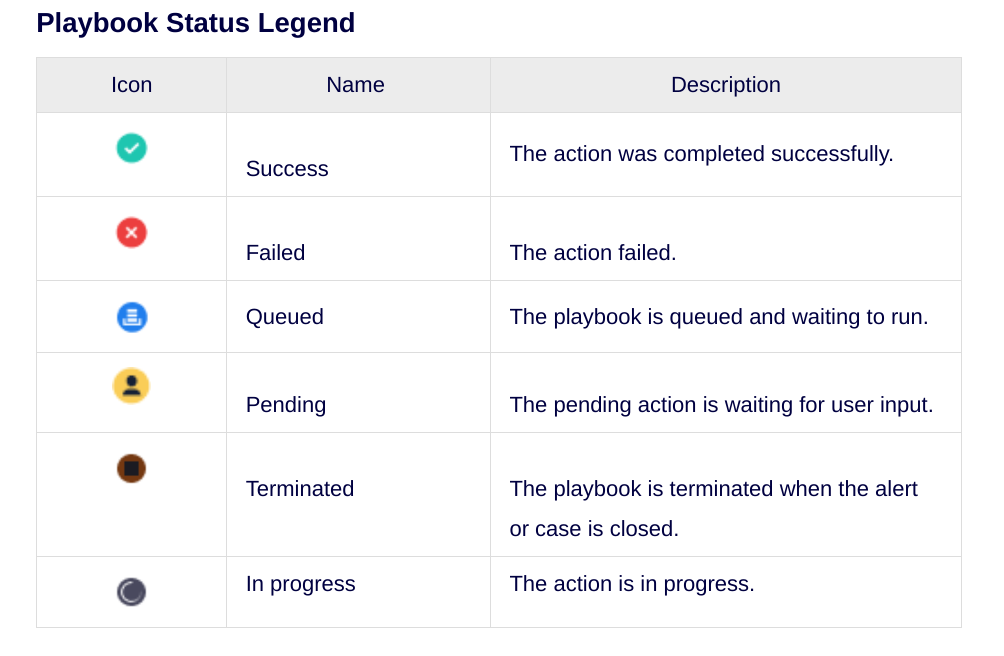
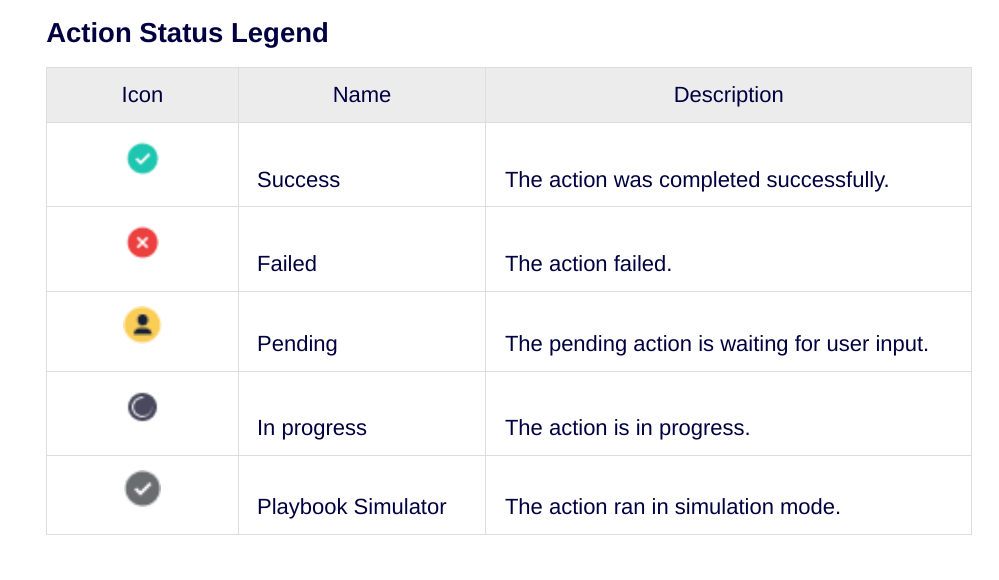
Precisa de mais ajuda? Receba respostas de membros da comunidade e profissionais da Google SecOps.

